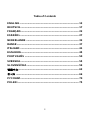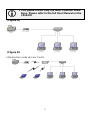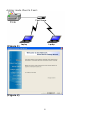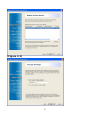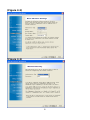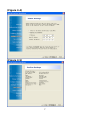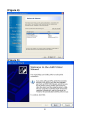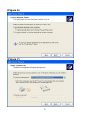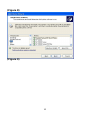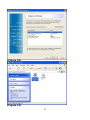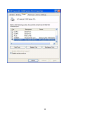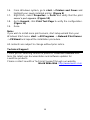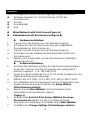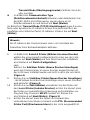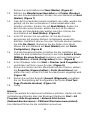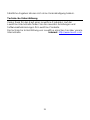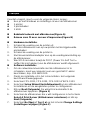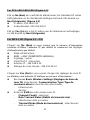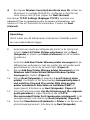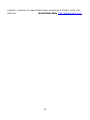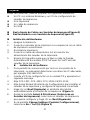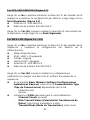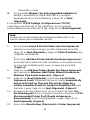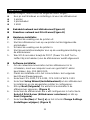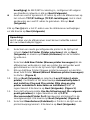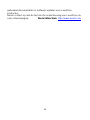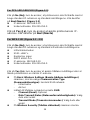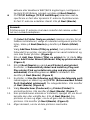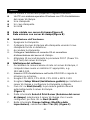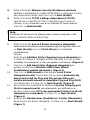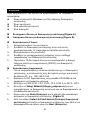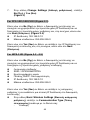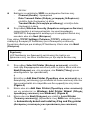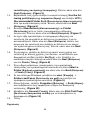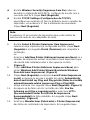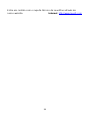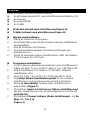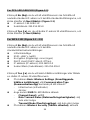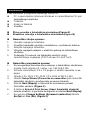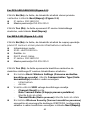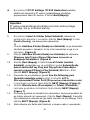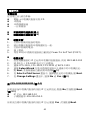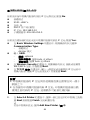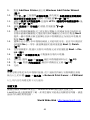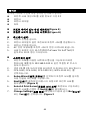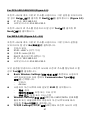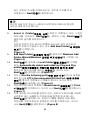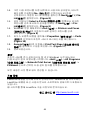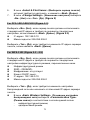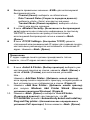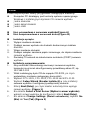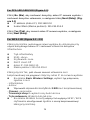LevelOne FPS-1033 Quick Installation Manual
- Categoría
- Servidores de impresión
- Tipo
- Quick Installation Manual
La página se está cargando...
La página se está cargando...
La página se está cargando...
La página se está cargando...
La página se está cargando...
La página se está cargando...
La página se está cargando...
La página se está cargando...
La página se está cargando...
La página se está cargando...
La página se está cargando...
La página se está cargando...
La página se está cargando...
La página se está cargando...
La página se está cargando...
La página se está cargando...
La página se está cargando...
La página se está cargando...
La página se está cargando...
La página se está cargando...
La página se está cargando...
La página se está cargando...
La página se está cargando...
La página se está cargando...
La página se está cargando...
La página se está cargando...

27
Antes de comenzar, debería preparar los siguientes elementos:
Un PC con sistema Windows y un CD de configuración de
servidor de impresora.
Una impresora
Un cable de impresora
Un HUB
Red a través de Cable con Servidor de Impresora(Figure A)
Red Inalámbrico con Servidor de Impresora(Figure B)
Instalación del Hardware:
1. Apague la impresora.
2. Conecte el servidor de la impresora a su impresora con el cable
de impresora suministrado.
3. Encienda la impresora.
4. Conecte el cable de alimentación CA al conector de
alimentación del servidor de la impresora.
5. Espere 10 segundos para que se lleve a cabo la Prueba
Automática de Encendido (POST=Power On Self Test) del
servidor de la impresora.
Instalación del software:
1. Para permitir la comunicación por red con el servidor de la
impresora, su ordenador debe tener una dirección IP adecuada,
por ejemplo 192.168.0.100.
2. Inserte el CD de configuración en su unidad CD y aparecerá el
siguiente mensaje.
3. Elija FPS-1031, FPS-1032, FPS-1033 ó WPS-1133.
4. Elija Setup Wizard (Asistente de Configuración) para instalar el
servidor de la impresora y configurar la impresora conectada.
5. Haga clic en Next (Siguiente), el asistente descubrirá
automáticamente el servidor de la impresora. (Figure 1)
6. Desde la pantalla Select A Print Server (Seleccione un
Servidor de Impresora), seleccione el servidor de impresora
que quiera configurar y haga clic en Next (Siguiente).
7. En la pantalla Change Settings (Cambiar Configuraciones),
seleccione No ó Yes (Sí) (Figure 2)
Español
Ordenador

28
For FPS-1031/1032/1033 (Figure 3-1)
Haga clic en No si prefiere mantener la dirección IP del servidor de la
impresora y mantener la configuración por defecto. Luego haga clic en
Next (Siguiente). (Figure 3-1)
Dirección IP: 192.168.0.10
Máscara de Subred: 255.255.255.0
Haga clic en Yes (Sí) si quiere cambiar la dirección IP del servidor de
la impresora. Luego haga clic en Next (Siguiente).
For WPS-1133 (Figure 3-2 ~3-5)
Haga clic en No si prefiere mantener la dirección IP del servidor de la
impresora y mantener la configuración por defecto de la
Infraestructura.
Modo Infraestructura
SSID: <ANY> (Cualquiera)
Cifrado: ninguno
cliente DHCP: Apagado
Dirección IP: 192.168.0.10
Máscara de Subred: 255.255.255.0
Haga clic en Yes (Sí) si quiere cambiar las configuraciones
inalámbricas o asignar una dirección IP estática al servidor de la
impresora:
En la pantalla Basic Wireless Settings (Configuraciones
Inalámbricas Básicas), seleccione el Communication Type
(Tipo de Comunicación) dependiendo de su red:
- Infraestructura
- Ad-Hoc
Introduzca el SSID adecuado para su red inalámbrica.
- Channel (Canal): opcional
- Data Transmit Rates (Velocidad de Transferencia de
Datos): seleccionar Automático u otros.
- Transmit Mode (Modo de Transmisión): seleccionar

29
Automático u otros.
En la pantalla Wireless Security (Seguridad Inalámbrica),
habilite o deshabilite el cifrado WEP/WPA y configure
dependiendo de su red inalámbrica y haga clic en Next
(Siguiente).
En la pantalla TCP/IP Settings (Configuraciones TCP/IP),
especifique una dirección IP fija o dinámica. Se recomienda
encarecidamente una dirección IP fija. Haga clic en Next (Siguiente).
8. En la pantalla Select A Printer (Seleccione Una Impresora),
seleccione una impresora que ya esté configurada de la lista,
haga clic en Next (Siguiente) y luego en Finish (Finalizar) para
completar la instalación.
o
Seleccione Add New Printer (Añadir Una Nueva Impresora) si
el servidor de la impresora está conectado a una impresora que
no haya sido instalada antes y que no aparezca en la lista.
(Figure 4)
9. Haga clic en Add New Printer (Añadir Una Nueva Impresora)
para ejecutar el Windows Add Printer Wizard (Asistente de
Windows Para Añadir Impresora). (Figure 4)
10. Haga clic en Next (Siguiente) y seleccione Local Printer
(Impresora Local). Asegúrese de que el cuadro Automatically
detect and install my Plug and Play printer (Detectar e
instalar automáticamente mi impresora Plug&Play) NO está
marcado. Luego, haga clic en Next (Siguiente). (Figure 5)
11. Asegúrese de que haber hecho clic en el botón de radio Use
the following port (Usar el siguiente puerto) y seleccione LPT1:
(Recommended Printer Port) (Puerto de Impresora
Recomendado) en la lista desplegable. Luego, haga clic en
Next (Siguiente). (Figure 6)
12. Seleccione Manufacturer (Fabricante) e Printer (Impresora)
Nota:
La dirección IP del servidor de la impresora debe estar en la
misma subred que su adaptador de red.

30
en las listas del controlador de la impresora. Luego, haga clic en
Next (Siguiente). (Figure 7)
13. Si ya ha instalado el controlador de la impresora, se le
preguntará si quiere mantenerlo o sustituirlo. Haga clic en Next
(Siguiente). Introduzca un nombre para la impresora y elija si
quiere convertirla en su impresora por defecto. Luego, haga clic
en Next (Siguiente). (Figure 8)
14. Luego elija si quiere compartir la impresora con otros usuarios
de la red, imprimir una página de prueba (por favor, seleccione
No.), etc. Seleccione el botón de radio apropiado y haga clic en
Next (Siguiente) y en Finish (Finalizar). (Figure 8)
15. En el asistente de configuración, finalice la instalación
resaltando la impresora instalada en la lista Select a Printer
(Seleccione una Impresora) y haga clic en Next (Siguiente) -
> Finish (Finalizar). (Figure 8)
16. Desde el sistema Windows, vaya a start (Inicio) -> Printers
and Faxes (Impresoras y Faxes) y resalte su impresora recién
instalada. (Figure 9)
17. Haga clic con el botón derecho, seleccione Properties
(Propiedades) -> Ports (Puertos) y verifique que aparece el
puerto del servidor de la impresora. (Figure 10)
18. Vaya a General; haga clic en Print Test Page (Imprimir
Página de Prueba) para verificar la configuración. (Figure 11)
19. Finalizado.
Nota:
Si desea instalar más servidores de impresoras, inicie el asistente de
configuración desde su menú de Inicio de Windows: start (Inicio) ->
All Programs (Todos los Programas) -> Network Print Server
(Servidor de Red de la Impresora) -> PSWizard (Asistente del
Servidor de la Impresora) y repita el proceso de instalación.
Todos los contenidos están sujetos a cambio sin previo aviso.
Soporte Técnico

31
Gracias por elegir los productos LevelOne. El sitio Web de LeveOne
contiene la documentación de usuario y las actualizaciones de
software más recientes para los productos LevelOne.
Por favor, póngase en contacto con el Soporte Técnico de LevelOne a
través de nuestro sitio Web. World Wide Web http://www.level1.com
La página se está cargando...
La página se está cargando...
La página se está cargando...
La página se está cargando...
La página se está cargando...
La página se está cargando...
La página se está cargando...
La página se está cargando...
La página se está cargando...
La página se está cargando...
La página se está cargando...
La página se está cargando...
La página se está cargando...
La página se está cargando...
La página se está cargando...
La página se está cargando...
La página se está cargando...
La página se está cargando...
La página se está cargando...
La página se está cargando...
La página se está cargando...
La página se está cargando...
La página se está cargando...
La página se está cargando...
La página se está cargando...
La página se está cargando...
La página se está cargando...
La página se está cargando...
La página se está cargando...
La página se está cargando...
La página se está cargando...
La página se está cargando...
La página se está cargando...
La página se está cargando...
La página se está cargando...
La página se está cargando...
La página se está cargando...
La página se está cargando...
La página se está cargando...
La página se está cargando...
La página se está cargando...
La página se está cargando...
La página se está cargando...
La página se está cargando...
La página se está cargando...
La página se está cargando...
La página se está cargando...
Transcripción de documentos
Españ ol Antes de comenzar, debería preparar los siguientes elementos: Un PC con sistema Windows y un CD de configuración de servidor de impresora. Una impresora Un cable de impresora Un HUB Red a través de Cable con Servidor de Impresora(Figure A) Red Inalámbrico con Servidor de Impresora(Figure B) 1. 2. Instalació n del Hardware: Apague la impresora. Conecte el servidor de la impresora a su impresora con el cable de impresora suministrado. Encienda la impresora. Conecte el cable de alimentación CA al conector de alimentación del servidor de la impresora. Espere 10 segundos para que se lleve a cabo la Prueba Automática de Encendido (POST=Power On Self Test) del servidor de la impresora. Instalació n del software: Para permitir la comunicación por red con el servidor de la impresora, su ordenador debe tener una dirección IP adecuada, por ejemplo 192.168.0.100. Inserte el CD de configuración en su unidad CD y aparecerá el siguiente mensaje. Elija FPS-1031, FPS-1032, FPS-1033 ó WPS-1133. Elija Setup Wizard (Asistente de Configuración) para instalar el servidor de la impresora y configurar la impresora conectada. Haga clic en Next (Siguiente), el asistente descubrirá automáticamente el servidor de la impresora. (Figure 1) Desde la pantalla Select A Print Server (Seleccione un Servidor de Impresora), seleccione el servidor de impresora que quiera configurar y haga clic en Next (Siguiente). En la pantalla Change Settings (Cambiar Configuraciones), seleccione No ó Yes (Sí) (Figure 2) 3. 4. 5. 1. 2. 3. 4. 5. 6. 7. 27 For FPS-1031/1032/1033 (Figure 3-1) Haga clic en No si prefiere mantener la dirección IP del servidor de la impresora y mantener la configuración por defecto. Luego haga clic en Next (Siguiente). (Figure 3-1) Dirección IP: 192.168.0.10 Máscara de Subred: 255.255.255.0 Haga clic en Yes (Sí) si quiere cambiar la dirección IP del servidor de la impresora. Luego haga clic en Next (Siguiente). For WPS-1133 (Figure 3-2 ~3-5) Haga clic en No si prefiere mantener la dirección IP del servidor de la impresora y mantener la configuración por defecto de la Infraestructura. Modo Infraestructura SSID: <ANY> (Cualquiera) Cifrado: ninguno cliente DHCP: Apagado Dirección IP: 192.168.0.10 Máscara de Subred: 255.255.255.0 Haga clic en Yes (Sí) si quiere cambiar las configuraciones inalámbricas o asignar una dirección IP estática al servidor de la impresora: En la pantalla Basic Wireless Settings (Configuraciones Inalámbricas Básicas), seleccione el Communication Type (Tipo de Comunicació n) dependiendo de su red: Infraestructura Ad-Hoc Introduzca el SSID adecuado para su red inalámbrica. Channel (Canal): opcional Data Transmit Rates (Velocidad de Transferencia de Datos): seleccionar Automático u otros. Transmit Mode (Modo de Transmisió n): seleccionar 28 Automático u otros. En la pantalla Wireless Security (Seguridad Inalámbrica), habilite o deshabilite el cifrado WEP/WPA y configure dependiendo de su red inalámbrica y haga clic en Next (Siguiente). En la pantalla TCP/IP Settings (Configuraciones TCP/IP), especifique una dirección IP fija o dinámica. Se recomienda encarecidamente una dirección IP fija. Haga clic en Next (Siguiente). Nota: La dirección IP del servidor de la impresora debe estar en la misma subred que su adaptador de red. 8. 9. 10. 11. 12. En la pantalla Select A Printer (Seleccione Una Impresora), seleccione una impresora que ya esté configurada de la lista, haga clic en Next (Siguiente) y luego en Finish (Finalizar) para completar la instalación. o Seleccione Add New Printer (Añ adir Una Nueva Impresora) si el servidor de la impresora está conectado a una impresora que no haya sido instalada antes y que no aparezca en la lista. (Figure 4) Haga clic en Add New Printer (Añ adir Una Nueva Impresora) para ejecutar el Windows Add Printer Wizard (Asistente de Windows Para Añ adir Impresora). (Figure 4) Haga clic en Next (Siguiente) y seleccione Local Printer (Impresora Local). Asegúrese de que el cuadro Automatically detect and install my Plug and Play printer (Detectar e instalar automáticamente mi impresora Plug&Play) NO está marcado. Luego, haga clic en Next (Siguiente). (Figure 5) Asegúrese de que haber hecho clic en el botón de radio Use the following port (Usar el siguiente puerto) y seleccione LPT1: (Recommended Printer Port) (Puerto de Impresora Recomendado) en la lista desplegable. Luego, haga clic en Next (Siguiente). (Figure 6) Seleccione Manufacturer (Fabricante) e Printer (Impresora) 29 13. 14. 15. 16. 17. 18. 19. en las listas del controlador de la impresora. Luego, haga clic en Next (Siguiente). (Figure 7) Si ya ha instalado el controlador de la impresora, se le preguntará si quiere mantenerlo o sustituirlo. Haga clic en Next (Siguiente). Introduzca un nombre para la impresora y elija si quiere convertirla en su impresora por defecto. Luego, haga clic en Next (Siguiente). (Figure 8) Luego elija si quiere compartir la impresora con otros usuarios de la red, imprimir una página de prueba (por favor, seleccione No.), etc. Seleccione el botón de radio apropiado y haga clic en Next (Siguiente) y en Finish (Finalizar). (Figure 8) En el asistente de configuración, finalice la instalación resaltando la impresora instalada en la lista Select a Printer (Seleccione una Impresora) y haga clic en Next (Siguiente) > Finish (Finalizar). (Figure 8) Desde el sistema Windows, vaya a start (Inicio) -> Printers and Faxes (Impresoras y Faxes) y resalte su impresora recién instalada. (Figure 9) Haga clic con el botón derecho, seleccione Properties (Propiedades) -> Ports (Puertos) y verifique que aparece el puerto del servidor de la impresora. (Figure 10) Vaya a General; haga clic en Print Test Page (Imprimir Página de Prueba) para verificar la configuración. (Figure 11) Finalizado. Nota: Si desea instalar más servidores de impresoras, inicie el asistente de configuración desde su menú de Inicio de Windows: start (Inicio) -> All Programs (Todos los Programas) -> Network Print Server (Servidor de Red de la Impresora) -> PSWizard (Asistente del Servidor de la Impresora) y repita el proceso de instalación. Todos los contenidos están sujetos a cambio sin previo aviso. Soporte Técnico 30 Gracias por elegir los productos LevelOne. El sitio Web de LeveOne contiene la documentación de usuario y las actualizaciones de software más recientes para los productos LevelOne. Por favor, póngase en contacto con el Soporte Técnico de LevelOne a través de nuestro sitio Web. World Wide Web http://www.level1.com 31-
 1
1
-
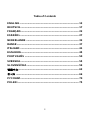 2
2
-
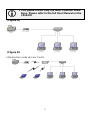 3
3
-
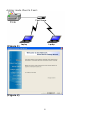 4
4
-
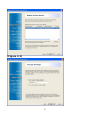 5
5
-
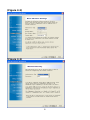 6
6
-
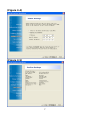 7
7
-
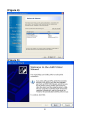 8
8
-
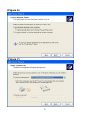 9
9
-
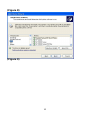 10
10
-
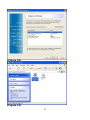 11
11
-
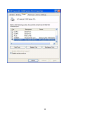 12
12
-
 13
13
-
 14
14
-
 15
15
-
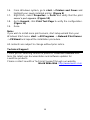 16
16
-
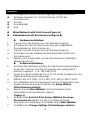 17
17
-
 18
18
-
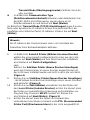 19
19
-
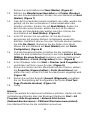 20
20
-
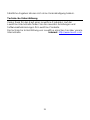 21
21
-
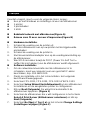 22
22
-
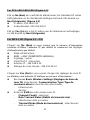 23
23
-
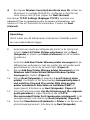 24
24
-
 25
25
-
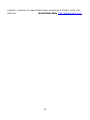 26
26
-
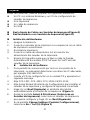 27
27
-
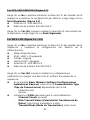 28
28
-
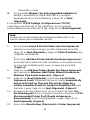 29
29
-
 30
30
-
 31
31
-
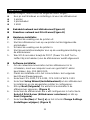 32
32
-
 33
33
-
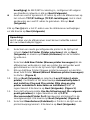 34
34
-
 35
35
-
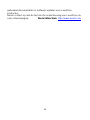 36
36
-
 37
37
-
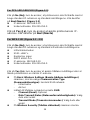 38
38
-
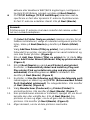 39
39
-
 40
40
-
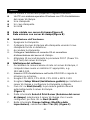 41
41
-
 42
42
-
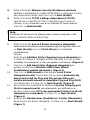 43
43
-
 44
44
-
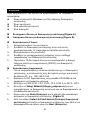 45
45
-
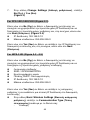 46
46
-
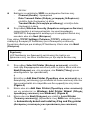 47
47
-
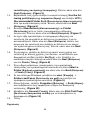 48
48
-
 49
49
-
 50
50
-
 51
51
-
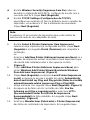 52
52
-
 53
53
-
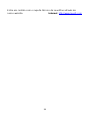 54
54
-
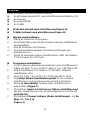 55
55
-
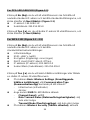 56
56
-
 57
57
-
 58
58
-
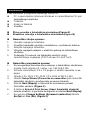 59
59
-
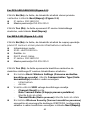 60
60
-
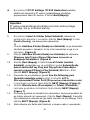 61
61
-
 62
62
-
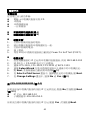 63
63
-
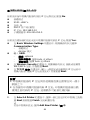 64
64
-
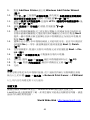 65
65
-
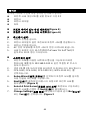 66
66
-
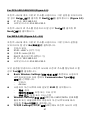 67
67
-
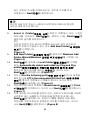 68
68
-
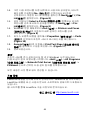 69
69
-
 70
70
-
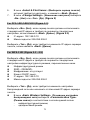 71
71
-
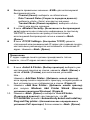 72
72
-
 73
73
-
 74
74
-
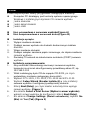 75
75
-
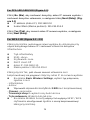 76
76
-
 77
77
-
 78
78
LevelOne FPS-1033 Quick Installation Manual
- Categoría
- Servidores de impresión
- Tipo
- Quick Installation Manual
en otros idiomas
- italiano: LevelOne FPS-1033
- English: LevelOne FPS-1033
- Deutsch: LevelOne FPS-1033
- русский: LevelOne FPS-1033
- Nederlands: LevelOne FPS-1033
- português: LevelOne FPS-1033
- dansk: LevelOne FPS-1033
- polski: LevelOne FPS-1033
- svenska: LevelOne FPS-1033
Artículos relacionados
-
LevelOne FPS-1032 Quick Installation Manual
-
LevelOne USB-0401 Quick Installation Manual
-
LevelOne FUS-3101 Quick Installation Manual
-
LevelOne 11g Manual de usuario
-
LevelOne 2-Bay Gigabit Network Storage Guía de instalación
-
LevelOne GVT-1001 Guía de instalación
-
LevelOne WUA-0600 Quick Installation Manual
-
LevelOne CamCon WCS-2030 Quick Installation Manual
-
LevelOne WUA-0616 Quick Installation Manual
-
LevelOne WNC-0301 Quick Installation Manual
Otros documentos
-
Zonet ZPW4000 Quick Installation Manual
-
D-Link 301U Manual de usuario
-
Axis OfficeBasic USB Wireless Guía del usuario
-
Linksys WPSM54Gv1017 El manual del propietario
-
Axis OfficeBasic USB Wireless G Guía de instalación
-
Axis OfficeBasic USB Wireless G Ficha de datos
-
Dell 5400+ Manual de usuario
-
Brother NC-7100W Manual de usuario
-
Axis 5550 Guía del usuario
-
Topcom WBR 7121 Manual de usuario